CANONLBP系列激光编辑机使用方法指南
- 格式:doc
- 大小:78.50 KB
- 文档页数:19
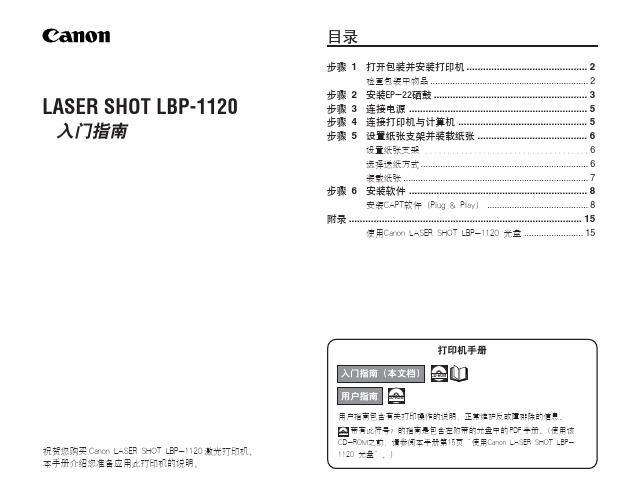
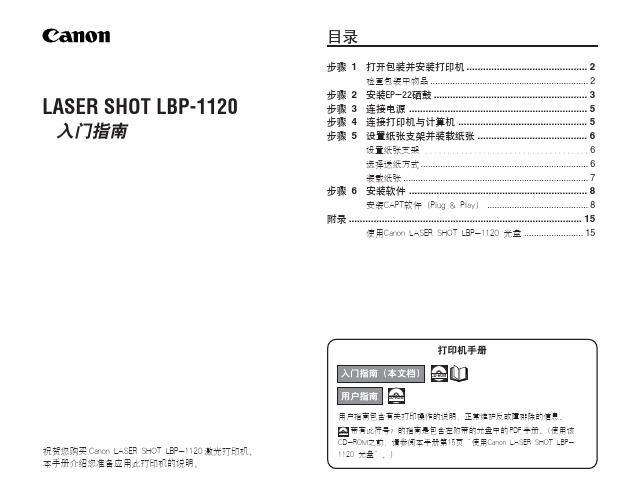

激光打印机正确使用指南激光打印机是一种常见的办公设备,它以其高质量和高效率而备受青睐。
然而,要充分发挥激光打印机的优势,正确使用它是至关重要的。
本文将提供一份激光打印机的正确使用指南,以帮助您获得最佳打印体验。
1.选择适当的打印机在购买激光打印机之前,应根据您的需求选择适当的型号。
考虑到打印速度、分辨率、打印质量以及额外功能,如双面打印和无线连接功能等。
确保您选择的打印机能够满足您的需求,并且具有可靠的声誉和良好的售后服务支持。
2.安装并保持打印机稳定在安装激光打印机时,请确保在平稳的表面上放置它,并将其固定好。
这可以避免在打印过程中发生晃动或移位,从而保持打印质量。
同时,确保打印机周围通风良好,远离直射阳光和高温环境,以防止打印机过热或损坏。
3.正确安装和更换墨盒墨盒是激光打印机的核心部件之一。
在安装或更换墨盒时,请确保按照打印机制造商的指示进行操作。
仔细阅读说明书或参考在线指南,确保墨盒正确插入,并完全封闭。
这样可以避免墨盒渗漏或堵塞打印喷头,从而影响打印质量。
4.选择适当的纸张使用适当的纸张对于获得高质量打印结果非常重要。
确保选择适应您打印机规格的纸张类型和大小。
根据您的需求选择普通纸、光面纸、卡纸等。
还要注意纸张质量,低质量的纸张可能会导致卡纸或打印质量下降。
5.调整打印设置激光打印机通常具有各种设置选项,例如打印质量、纸张型号和打印速度等。
根据您的需求进行适当的调整。
如果您需要高质量打印结果,选择更高的打印质量和适当的纸张类型。
如果需要节约墨盒和打印时间,可以调整设置为较低的打印质量和更快的打印速度。
6.定期清洁打印机定期清洁激光打印机可以保持其正常运行和长寿命。
使用干净的、轻柔的布擦拭外壳和打印喷头。
避免使用化学物质或水接触打印喷头,以免损坏设备。
此外,定期清理纸张路径上的灰尘和杂质,以确保打印质量。
7.及时更新驱动程序和固件打印机制造商通常会发布更新驱动程序和固件的版本,以改进性能和修复错误。
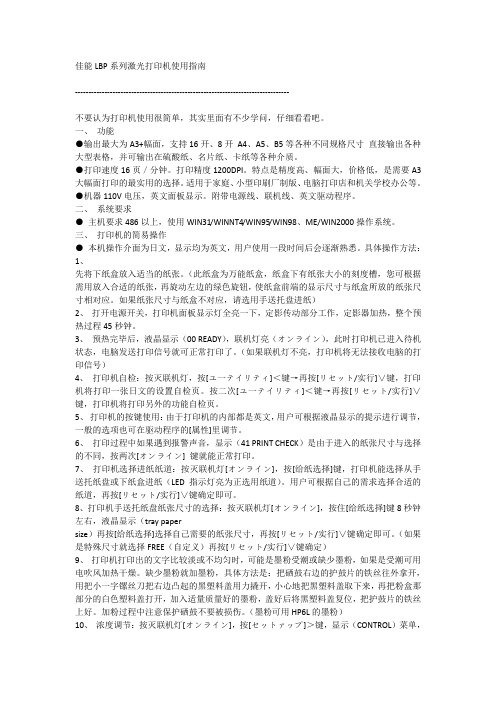
佳能LBP系列激光打印机使用指南--------------------------------------------------------------------------------不要认为打印机使用很简单,其实里面有不少学问,仔细看看吧。
一、功能●输出最大为A3+幅面,支持16开、8开A4、A5、B5等各种不同规格尺寸直接输出各种大型表格,并可输出在硫酸纸、名片纸、卡纸等各种介质。
●打印速度16页/分钟。
打印精度1200DPI。
特点是精度高、幅面大,价格低,是需要A3大幅面打印的最实用的选择。
适用于家庭、小型印刷厂制版、电脑打印店和机关学校办公等。
●机器110V电压,英文面板显示。
附带电源线、联机线、英文驱动程序。
二、系统要求●主机要求486以上,使用WIN31/WINNT4/WIN95/WIN98、ME/WIN2000操作系统。
三、打印机的简易操作●本机操作介面为日文,显示均为英文,用户使用一段时间后会逐渐熟悉。
具体操作方法:1、先将下纸盒放入适当的纸张。
(此纸盒为万能纸盒,纸盒下有纸张大小的刻度槽,您可根据需用放入合适的纸张,再旋动左边的绿色旋钮,使纸盒前端的显示尺寸与纸盒所放的纸张尺寸相对应。
如果纸张尺寸与纸盒不对应,请选用手送托盘进纸)2、打开电源开关,打印机面板显示灯全亮一下,定影传动部分工作,定影器加热,整个预热过程45秒钟。
3、预热完毕后,液晶显示(00 READY),联机灯亮(オンライン),此时打印机已进入待机状态,电脑发送打印信号就可正常打印了。
(如果联机灯不亮,打印机将无法接收电脑的打印信号)4、打印机自检:按灭联机灯,按[ユ一テイリティ]<键→再按[リセット/实行]∨键,打印机将打印一张日文的设置自检页。
按二次[ユ一テイリティ]<键→再按[リセット/实行]∨键,打印机将打印另外的功能自检页。
5、打印机的按键使用:由于打印机的内部都是英文,用户可根据液晶显示的提示进行调节,一般的选项也可在驱动程序的[属性]里调节。

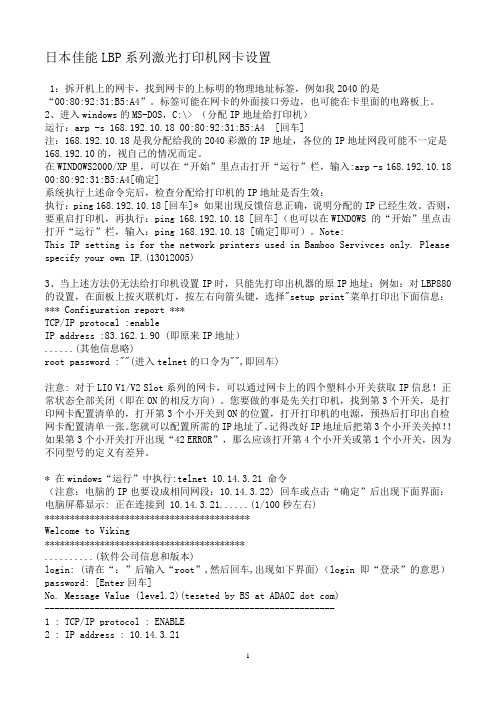
日本佳能LBP系列激光打印机网卡设置1:拆开机上的网卡,找到网卡的上标明的物理地址标签,例如我2040的是“00:80:92:31:B5:A4”。
标签可能在网卡的外面接口旁边,也可能在卡里面的电路板上。
2、进入windows的MS-DOS,C:\> (分配IP地址给打印机)运行:arp -s 168.192.10.18 00:80:92:31:B5:A4 [回车]注:168.192.10.18是我分配给我的2040彩激的IP地址,各位的IP地址网段可能不一定是168.192.10的,视自己的情况而定。
在WINDOWS2000/XP里,可以在“开始”里点击打开“运行”栏,输入:arp -s 168.192.10.18 00:80:92:31:B5:A4[确定]系统执行上述命令完后,检查分配给打印机的IP地址是否生效:执行:ping 168.192.10.18 [回车]* 如果出现反馈信息正确,说明分配的IP已经生效。
否则,要重启打印机,再执行:ping 168.192.10.18 [回车](也可以在WINDOWS 的“开始”里点击打开“运行”栏,输入:ping 168.192.10.18 [确定]即可)。
Note:This IP setting is for the network printers used in Bamboo Servivces only. Please specify your own IP.(13012005)3、当上述方法仍无法给打印机设置IP时,只能先打印出机器的原IP地址:例如:对LBP880的设置,在面板上按灭联机灯,按左右向箭头键,选择"setup print"菜单打印出下面信息:*** Configuration report ***TCP/IP protocal :enableIP address :83.162.1.90 (即原来IP地址)......(其他信息略)root password :""(进入telnet的口令为"",即回车)注意: 对于LIO V1/V2 Slot系列的网卡,可以通过网卡上的四个塑料小开关获取IP信息!正常状态全部关闭(即在ON的相反方向)。
佳能机面板及操作说明1、“<”表示向左选择,用来选择自检打印。
2、“∨”表示进入、确认、执行。
3、“∧”表示撤消、返回上级菜单。
4、“>”表示向右、向下选择。
5、联机及处理指示灯6、双面指示灯7、进纸选择按纽。
8、纸盒指示灯。
9、出纸选择按纽下面是菜单的选项及基本操作。
(以英文说明,“=”后面的值表示是选择项),当通电遇热好之后,液晶显为之后,按“>”键进入主菜单。
主菜单一共有八项:00-READY A4一、CONTROL 二、PAPER HANDLING 三、LAYOUT 四、PRINT QUALITY 五、INFERFACE六、LIPS SETUP 七、ESC/P SETUP 八、MENUINITALIEE(可按“>”键进行轮选)选择“CONTROL”按“∨”键进入,里面共一十六小项。
1、copies按“∨”进入,出现copies =1,按“>”选择,下面的选项的都同这一步不再重复,2、timeout =155ec3、sleep time =60min4、buzzer =1 time 5 warning =ON6 toner saring =OFF7 fix mode =mode1(*)8 iot mode =OFF9 toner density C =8(*)10 toner density M =8(*) 11 toner density Y =8(*) 12 toner desity K =8(*)13 warning setup =CONT 14 auto error_skip =OFF 15 laguage =GNGISH(*) 16 AUTO-SCLECT( a LIPS =ON b ESCP =ON 两个小项)二、PAPER HANDLING(共有7 小项,进入方法同上)1 tray paper size =A4(*)2 default size = A4(*)3 feed direction =AUTO(*)4 perferince tray =OFF5 AUTO SELECTION =ON6 defaule type =NORMAL(*)7 tray media type =NORMAL(*)三、LAYOUT(共四小项,进入方法同上)1offsetY =0.0(*) 2offsetX =0.0(*)3 bind direction =LONG ADGE 4bi-direction =0.0(*)四、 PRINT QUALITY (共有12小项,进入方法同上)1、 refine =ON 2 page protect =auto(*) 3 quality =FINE 4 quality2 =HIGH5 color mode =auto(*)6 mono halftone =PATTERN17 color halftone =RESOLUTION8 special halftone =OFF 9 banding =ON 10 quality change =LONT11 system memory =AUTO(*) 12 form memory =OFF五、INFERFACE(进入方法同上,共同3小项)1 port select =AUTO(*)2 CENTRONICS MODE(有5小项) a busy--ack =A-B-Ab receiving speed =HIGHc sending speed=HIGHd inputprime= BY CONTROLLERe bi--direction =ECP 3 buffer--size =AUTO六、LIPS SETUP(共21个小项,进入方法同上)1 zoom =OFF(*)2 multi--pages =OFF(*)3 orientation =PORTRAIT4 overlay1 =OFF(*)5 overlay2 =OFF(*)6 color overlay =OFF(*)7 startup--macro =308 kanji--code =j159 pont-size =10POINT 10 kanji--typeface =MINCHO 11 ANK—typeface =MINCHO12kaji—graph =JIS90 13 lines =6CPI 14 columns =AUTO(*) 15 auto—ff =ON16 auto—NL =ON 17 CR-attibute =CR-ONLY 18 LF-attribute =LF-ONLY19 tile resolation =QUICK 20job timeout =OFF 21 paper-save =ON七、ESC/R SETUP(共六小项,进入方法同上)1 PAGE-LAYOUT(有7小项,进入方法同上) a page-style =PORTRAIT b top-margin =+000c adjust-paper =+000d print-area =NORMALe right—margin =136columnsf paper size =CURRENT(*)g 2pages--print =OFF2 FONT (有4小项) a kanji--typeface =MINCHO b kanji--point =SYSTEMc code--table =DATAKAMd country =JAPAN3PRINT—FUNCTION(共有2小项) a ing—rendering =OFF b condensed =OFF4print—MOTION =auto-LF(*)5VFC(共有3小项) a cont-form-len =SYSTEM b cut-form-len =SYSTEMC perforation =OFF6MISE(有2项) a regise-level =TEMPORARY b color—select =color八、MENU INITIALIZE =OK 恢复到日文菜单。
Stampante laser Guida rapidaCaricamento della carta e dei supporti specialiCaricamento del vassoio da 250 o 550 fogli in corso1Estrarre completamenteNota: non rimuovere i vassoi durante la stampa o quando sul display viene visualizzato il messaggio Occupata. Questa operazione potrebbe provocare inceppamenti.2Premere contemporaneamente la linguetta della guida della larghezza come mostrato e spostare la guida della larghezzanella posizione adeguata alle dimensioni della carta caricata.3Sbloccare la guida della lunghezza, premerecontemporaneamente la linguetta della guida della lunghezzaverso l'interno come mostrato in figura e spostare la guida nellaposizione adeguata alle dimensioni delle carta caricata.Note:•Utilizzare gli indicatori del formato carta sul fondo delvassoio per posizionare le guide.•Per dimensioni della carta standard, bloccare la guida dellalunghezza.4Flettere i fogli avanti e indietro in modo da separarli, quindiaprirli a ventaglio. Non piegare o sgualcire la carta. Allineare ibordi su una superficie piana.5Caricare la carta.•Per la stampa su un solo lato, caricare la carta con il lato dastampare rivolto verso il basso e il bordo più lungo delfoglio nella prima parte del vassoio.Nota: Per i lavori di stampa che utilizzano un fascicolatoreopzionale StapleSmart TM II, posizionare il bordo più lungodel foglio in fondo al vassoio.•Per la stampa su due lati o fronte/retro, caricare la carta conil bordo più lungo rivolto verso l'alto in fondo al vassoio.Nota: Per i lavori di stampa che utilizzano un fascicolatoreopzionale StapleSmart II, posizionare il bordo più lungodel foglio all'inizio del vassoio.Nota: tenere presente il limite massimo di caricamentopresente sul lato del vassoio che indica l'altezza massima peril caricamento della carta. Non caricare eccessivamente ilvassoio.6Se necessario, regolare le guide della carta finché non toccanoleggermente i lati della risma, quindi bloccare la guida dellalunghezza per le dimensioni della carta indicate sul vassoio.7Inserire il vassoio.8Se è stato caricato un tipo di carta diverso da quello caricatoin precedenza nel vassoio, modificare l'impostazione Tipo dicarta per il vassoio dal pannello di controllo della stampante.Rimozione degli inceppamenti200 e 201 Inceppamenti carta 1Premere il pulsante di rilascio e abbassare lo sportellodell'alimentatore multiuso.2Premere il gancio di rilascio e aprire il coperchio anteriore.3Sollevare ed estrarre la cartuccia di stampa della stampante.Avvertenza — Danno potenziale: non toccare il tamburo del fotoconduttore sul fondo della cartuccia. Tenere lacartuccia sempre dall'apposita maniglia.4Collocare la cartuccia di stampa su una superficie piana epulita.Avvertenza — Danno potenziale: non esporre la cartucciaalla luce diretta per periodi di tempo prolungati.Avvertenza — Danno potenziale: è possibile che sianopresenti dei residui di toner sulla carta inceppata, chepotrebbero macchiare gli indumenti e la pelle.5Rimuovere la carta inceppata.ATTENZIONE — SUPERFICIE MOLTO CALDA: la parteinterna della stampante potrebbe essere surriscaldata.Per evitare infortuni, lasciare raffreddare la superficieprima di toccarla.Nota: se non è facile rimuovere la carta, aprire lo sportelloposteriore e rimuovere la carta.6Allineare e reinstallare la cartuccia di stampa.7Chiudere il coperchio anteriore.8Chiudere lo sportello dell'alimentatore multiuso.9Premere .202 e 203 Inceppamenti cartaSe la carta esce dalla stampante, estrarre la carta, quindipremere .Se la carta non esce dalla stampante:1Abbassare lo sportello posteriore superiore.2Rimuovere lentamente la carta inceppata per evitare distrapparla.3Chiudere lo sportello posteriore superiore.4Premere .241–245 Inceppamenti carta1Estrarre il vassoio visualizzato sul display.2Rimuovere l'eventuale carta inceppata, quindi reinserire ilvassoio.3Premere .4Se il messaggio relativo alla carta inceppata continua ad esserevisualizzato per un vassoio da 250 o 550 fogli, rimuovere ilvassoio dalla stampante.5Rimuovere la carta inceppata, quindi inserire il vassoio.6Premere .。
激光打印机操作说明书一、激光打印机简介激光打印机是一种高效、精确的打印设备,它通过激光束在纸张上进行图案或文字的打印。
本操作说明书将为您提供详细的激光打印机使用方法和注意事项。
二、打印机设置1. 连接电源:将激光打印机的电源线连接至电源插座,并确保插头已牢固接触。
2. 连接电脑:通过USB或无线网络将激光打印机与电脑连接。
3. 驱动安装:根据激光打印机附带的驱动光盘或官方网站提供的驱动程序,安装打印机驱动并按照步骤完成设定。
三、纸张加载1. 打开纸盘:轻轻按下激光打印机顶部的纸盖,将其打开。
2. 调整纸张导向器:根据打印纸张的大小,调整纸盘内的纸张导向器,确保纸张能够平稳通过。
3. 放置纸张:将打印纸张放入纸盘中,并确保纸张平整、不皱折。
4. 关闭纸盖:将纸盖轻轻合上,确保其牢固闭合。
四、打印设置1. 打开打印界面:在电脑上选择需要打印的文档,点击“打印”或者按下Ctrl+P快捷键,打开打印设置界面。
2. 选择打印机:在打印设置界面中,选择已连接的激光打印机作为目标打印设备。
3. 设置打印参数:根据需要,调整打印参数,包括纸张类型、打印质量、页面范围等。
4. 预览打印效果:点击“打印预览”按钮,查看预览界面确认打印效果是否满意。
5. 确定打印:点击“打印”按钮,开始打印任务。
五、打印维护1. 清洁打印头:定期使用柔软的布料蘸取清洁液轻轻擦拭打印头表面,去除灰尘或污垢。
2. 更换墨盒:当打印效果出现模糊或颜色偏差时,将墨盒取出,安装新的墨盒。
3. 清理纸张堵塞:当纸张堵塞时,及时关闭打印机电源,按照说明书操作,将卡纸处的纸张取出。
4. 定期保养:遵循操作说明书,定期对激光打印机进行维护保养,延长其使用寿命。
六、安全注意事项1. 避免触及激光束:在打印过程中,切勿将手或其他物品靠近激光打印机的输出口,以免对眼睛和皮肤造成损伤。
2. 使用合适的电源:确保激光打印机连接至稳定可靠的电源插座,避免过电流或电压不稳定的损害。
CANON LBP系列激光打印机使用方法指南一、功能各系列佳能LBP激光打印机A4~A3+幅面,支持16开、8开A4、A5、B5等各种不同规格尺寸直接输出各种大型表格,并可输出在硫酸纸、名片纸、卡纸等各种介质。
打印速度12-22页/分钟。
打印精度1200DPI,适用于家庭、小型印刷厂制版、电脑打印店和机关学校办公等。
机器110V电压,英文面板显示。
附带电源线、联机线、英文驱动程序。
二、系统要求主机要求486以上,使用WIN31/WINNT4/WIN95/WIN98、ME/WIN2000操作系统。
三、打印机的简易操作本机操作界面为日文,显示均为英文,用户使用一段时间后会逐渐熟悉。
具体操作方法:1、先将下纸盒放入适当的纸张。
(此纸盒为万能纸盒,纸盒下有纸张大小的刻度槽,您可根据需用放入合适的纸张,再旋动左边的绿色旋钮,使纸盒前端的显示尺寸与纸盒所放的纸张尺寸相对应。
如果纸张尺寸与纸盒不对应,请选用手送托盘进纸)2、打开电源开关,打印机面板显示灯全亮一下,定影传动部分工作,定影器加热,整个预热过程45秒钟。
3、预热完毕后,液晶显示(00 READY),联机灯亮(オンライン),此时打印机已进入待机状态,电脑发送打印信号就可正常打印了。
(如果联机灯不亮,打印机将无法接收电脑的打印信号)4、打印机自检:按灭联机灯,按[ユ一テイリティ]<键再按[リセット/实行]∨键,打印机将打印一张日文的设置自检页。
按二次[ユ一テイリティ]<键再按[リセット/实行]∨键,打印机将打印另外的功能自检页。
5、打印机的按键使用:由于打印机的内部都是英文,用户可根据液晶显示的提示进行调节,一般的选项也可在驱动程序的[属性]里调节。
6、打印过程中如果遇到报警声音,显示(41 PRINT CHECK)是由于进入的纸张尺寸与选择的不同,按两次联机灯[オンライン] 键就能正常打印。
7、打印机选择进纸纸道:按灭联机灯[オンライン],按[给纸选择]键,打印机能选择从手送托纸盘或下纸盒进纸(LED指示灯亮为正选用纸道)。
用户可根据自己的需求选择合适的纸道,再按[リセット/实行]∨键确定即可。
8、打印机手送托纸盘纸张尺寸的选择:按灭联机灯[オンライン],按住[给纸选择]键8秒钟左右,液晶显示(tray paper size)再按[给纸选择]选择自己需要的纸张尺寸,再按[リセット/实行]∨键确定即可。
(如果是特殊尺寸就选择FREE (自定义)再按[リセット/实行]∨键确定)例:佳能1820更改纸张大小(1)联机灯按灭→按选纸盒键1次→右键1次→出现tray paper size→下键1次→右键翻找(FREE)→找到后下键1次→关机→再开机。
(2)联机灯按灭→右键按到出现“FEEDER MENU”→下键按到出现tray paper size→右键翻找选mixed sizes是自由纸张(可以选A3-B6纸型)→下键1次(确定)→关机→再开机。
现在你就可以打任何类型的纸了,注意不要用纸盒里的,用前面进纸的就可以。
或者:在打印机属性里找到对应的纸形,或者自己定义纸的尺寸.就OK了9、打印机打印出的文字比较淡或不均匀时,可能是墨粉受潮或缺少墨粉,如果是受潮可用电吹风加热干燥。
缺少墨粉就加墨粉,具体方法是:把硒鼓右边的护鼓片的铁丝往外拿开,用把小一字镙丝刀把右边凸起的黑塑料盖用力撬开,小心地把黑塑料盖取下来,再把粉盒那部分的白色塑料盖打开,加入适量质量好的墨粉,盖好后将黑塑料盖复位,把护鼓片的铁丝上好。
加粉过程中注意保护硒鼓不要被损伤。
(墨粉可用HP6L的墨粉)10、浓度调节:按灭联机灯[オンライン],按[セットァップ]>键,显示(CONTROL)菜单,按[リセット/实行]∨键,进入(CONTROL)的子菜单,按[セットァップ]>键直到显示(toner density)项,再按[リセット/实行]∨键,显示打印机当前使用的浓度档数,用户可根据实际情况按[セットァップ]>键选择需要的浓度档数按[リセット/实行]∨键确定,再按联机灯[オンライン]退出即可。
11、1200DPI设定:应在驱动属性的[Cofiguration]项里。
把(Extended Memory)的内存值选到20M。
再把[Quality]项的(Profile)的选值设为Photography.然后点[应用]确定。
这样打印机就能输出精度为1200DPI的效果。
12、打印机厚纸功能:打印机使用厚纸时,请选择从手动送纸盘进纸,然后在驱动属性的[paper source]选项里的(paper type)子项里,按下拉箭头选取(heavy paper)再按下面的[应用]确定。
这样打印机就能进行110-250克的纸张打印了。
四、驱动程序安装方法本机器的驱动程序是一张光盘,具体安装方法如下:1、开电脑,启动Windows,等到Windows正常运行后,在C盘建一个新文件夹。
2、分别将1#、2#、3#盘复制到新文件夹双击[新文件夹]双击[Disk1]文件夹双击[Setup] 点[Next] 点[Next] 再点[Next]点[Add/Delete] 点需要安装的打印机型号。
3、点[Add to the printer list for Driver Installation] 点[OK] 点[Next] 下拉[Port:] 选[LPT1] 点[Finish],电脑将自动安装驱动程序。
4、电脑提示[Do you want to view the README file?] 点[否] 再点[Finish],电脑将重新启动。
5、等到Windows重新正常运行后,点[开始][设置][打印机],右击安装好的打印机图标点[属性] 点[Quality] 点[Publications]再点[应用] 再点[确定]好了,驱动程序已完全安装成功。
6、注意!第五部骤是打印机的关键,如不进行,打印机就不能打印中文。
五、打印机常见的提示和故障代码00----机器正常,可以联机打印。
02----机器预热,准备使用。
11----机器缺纸,请加纸。
12----机器上门未关好,请检查并关好。
13----机器卡纸,请清除纸再重新开机或后门没关好。
14----机器未检测到硒鼓,请检查硒鼓是否安装好。
16----机器的墨粉缺少,请加墨粉。
17----机器没有装入下纸盒或下纸盒没有放入纸张。
18 Cas.feed rej.thick 厚进纸仓选择41--- 机器选用纸张尺寸或方向与电脑选用的纸张不对。
51……Superrf ine rej 1200dpi打印时,内存容量设置的不对(内存溢出)5F-50 SERVICE……机器的定影器损坏或没有定影电压。
(CTL SFT E E,有时候出现此代码,可能也与电脑数据传输出错有关,如果拔掉打印线问题消失,将是与数据传输有关,重起电脑)5F-51 SERVICE…没有检测到激光束可能是激光偏转马达损坏或硒鼓没装好。
5F-54/55 机器两侧排气风扇出现故障停转或卡死,加点机油即可。
5F-54 SERVICE 070 主电机问题(彩机)5F-55 SERVICE 030 鼓架废粉满(彩色机)8F-28……鼓接触不良8F-84 SERVICE CTL SFT E E……电源接触问题(如有网卡,请拔掉)OF OPT REMOVAL 使用中的部件离位(双面器)EE DENSITY ERROR 浓度误差A0-35 SERVICE……内存出错A0-3B SERVICE……内存出错A4-22 Too many fonts……内存出错A6\46 SERVICE 内存出错A6-33 Time out table ov内存出错OF OPT REMOVAL 使用中的部件离位(双面器)EF DRUM CHEK 鼓计数器警告2EE DENSITY ERROR 浓度误差E0 DRUM WARNING 鼓计数器警告1E8……没有定影器93 CABLE CHEK (彩机底柜线未接)98 DRUM CHEK 鼓计数器故障99 ITD UNIT、CHK9A MP……没纸了(这个有点不正确)面板图示进入打印机调试前,先按灭联机灯才能进行调试上箭头:返回下箭头:执行、确认左右箭头:选择键灯光指示:印刷可:工作灯(通过自检后,此灯会亮)メツヤーヅ:错误灯(出现夹纸、其他异常时,此灯亮)ヅヨブ:打印灯(进行打印任务时,此灯亮)给纸选择灯:侧面灯为旁路进纸灯、上面灯代表底仓进纸灯屏显中文对应1、功能调节日文:セツトマツプヵヮチヨゥキノゥ英文:SETUP CONTROL2、语言设置日文:ヒヨゥヅケ゛ソコ゛英文:CANGUAGE3、给纸状态日文:セツトァツプキェゥツ英文:PAPER HANDLING4、旁路仓进纸尺寸日文:トしイヨゥツサイス゛英文:TRAY PAPER SIZE5、底座纸仓进纸尺寸日文:テ゛フオルトヨゥツサイス゛英文:DEFAULT SIZE旁路进纸大小设置:按右箭头,当出现“给纸设置”(セツトマツプヵヮチヨゥキノゥ或SETUP CONTROL)时,按“执行”键,此时将显示“旁路进纸尺寸”(トしイヨゥツサイス゛或TRAY PAPER SIZE),按“执行”键进入设置,再按“左、右”箭头键进行选择,当选定尺寸后,再按“执行”键即可设定。
“上”箭头键2次退出。
底仓进纸大小设置:按右箭头,当出现“给纸设置”(セツトマツプヵヮチヨゥキノゥ或SETUP CONTROL)时,按“执行”键,此时将显示“旁路进纸尺寸”(トしイヨゥツサイス゛或TRAY PAPER SIZE),再按“执行”键,将显示“底仓进纸尺寸”(テ゛フオルトヨゥツサイス゛或DEFAULT SIZE),按“执行”键进入设置,再按“左、右”箭头键进行选择,当选定尺寸后,再按“执行”键即可设定。
按“上”箭头键两次退出。
纸仓选择:连续按“给纸选择”键,当看到需要设置对应纸仓灯亮时,按一下联机键即可确定。
调节浓度:按右箭头键,出现カワチョウキノウ或CONTROL时再按1次执行键,然后再按右箭头键多次,当出现“トナーノウド或toner Density时,在按1次执行键,然后进入调节,按左右箭头键选择浓度(1-8),选定后按执行键确定。
按上箭头键退出。
打印机操作显示语言设定:按右箭头键,出现“功能调节”(ヵヮチヨゥキノゥ或SETUP CONTROL)时,按一下“确定/执行”键,接着再按“右箭头”键,当出现“ヒヨゥヅケ゛ソコ゛或LANGUAGE”时,再按一下“确定/执行”键,然后按“左右箭头“键选择需要的语言。
完成后按“确定/执行”键。
按2次上箭头键退出。
如果按错了,或者说你再次要改变的时候,就必须把打印机电源关掉再打开了,因为里面的顺序会改变。
那样你就会把里面调乱机器面板菜单中英文对应表SETUP——设置CONTROL MENU——扩张功能菜单Toner low——警告处理Auto error skip——自动错误Panel languase——语言显示FEEDER MENU——给纸菜单Tray paper size——旁路给纸大小Std.paper size——底座给纸大小Feed direction——用纸方向Tray priority——旁路优先AUTO SELECTION——自动选择LAYOUT MENU——校正菜单Copies——复印张数Offset y——纵向补正Offset x——横向补正QUALITY MENU——印字调整菜单Resolution——解像度Gradation level——谐调处理Toner save——碳粉节约(toner)Density——浓度Halftones——中间调选择Quality change——画质警告Memory layout——印字动作佳能CANON LBP-2040/2050 彩色激光打印机日文转换英文的方法1开机正常预热后,按灭联机灯.2按→键一下.再按↓键一下.3按→键13下, 再按↓键一下.4按→键一下, 再按↓键一下只要发现英文单词“language”ENGLISH,就可以按“实行”确定。